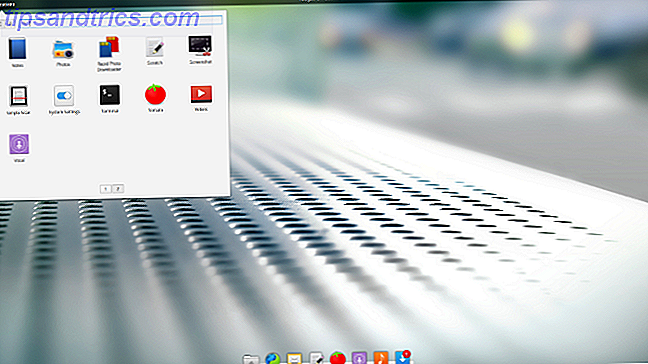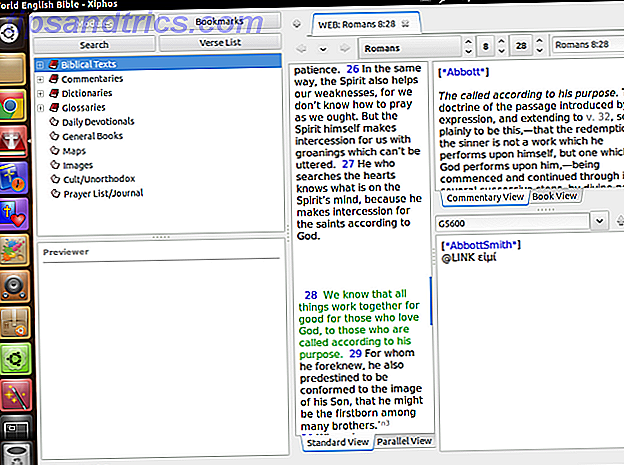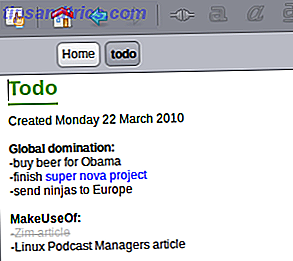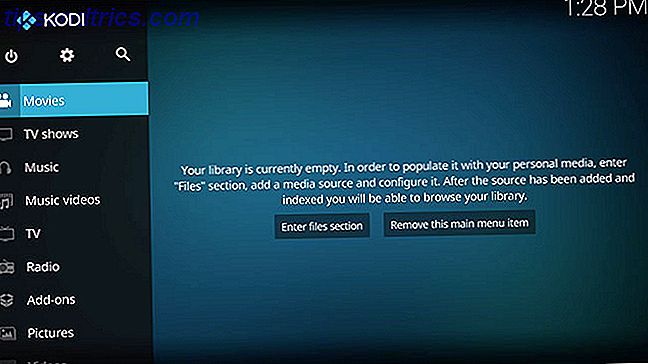
Kodi es probablemente el centro de medios más flexible y personalizable del mundo. Una vez conocido como XBMC (y antes Xbox Media Center que infringe los derechos de autor), el proyecto ha madurado con gracia a lo largo de los años hasta llegar a la versión 17.
Desafortunadamente, Kodi es tan expansivo y abierto que Apple no lo permitirá en la App Store de tvOS. Eso significa que si quieres Kodi en tu Apple TV, tendrás que esforzarte para instalarlo y mantenerlo. Hoy veremos cómo hacerlo y si realmente vale la pena.
¿Qué es Kodi?
Hemos cubierto Kodi extensamente en el pasado, incluyendo un A-to-Z de Kodi The AZ of Kodi: Todo lo que necesitas saber El AZ de Kodi: Todo lo que necesitas saber Si eres un novato Kodi considerando cambiar al aplicación, o un veterano de Kodi que busca mejorar sus conocimientos, debería poder utilizar nuestra AZ de Kodi. Lea más, cómo mantenerse en el lado derecho de la ley Cómo usar Kodi sin incumplir la ley Cómo usar Kodi sin incumplir la ley No es necesario que infrinja la ley para aprovechar al máximo su caja de Kodi. Aquí se explica cómo hacerlo funcionar sin desviarse de esa delgada línea gris. Lea más durante la transmisión con Kodi, y qué dispositivo es el mejor para usar Cómo elegir la mejor caja de Kodi para sus necesidades Cómo elegir la mejor caja de Kodi para sus necesidades ¿Desea comprar una caja de Kodi pero no está seguro de cuál elegir? En este artículo, recomendamos recuadros específicos para necesidades particulares, ayudándole a reducir sus opciones. Lea más al elegir un cuadro de transmisión. Si eres nuevo en el mundo de Kodi, asegúrate de consultar nuestra guía para novatos 7 Consejos de Kodi esenciales para nuevos usuarios 7 Consejos de Kodi esenciales para nuevos usuarios Si estás comenzando tu viaje por Kodi y no lo haces ten una pista de dónde empezar, estamos aquí para ayudar con estos consejos esenciales de Kodi para novatos. Lee mas .
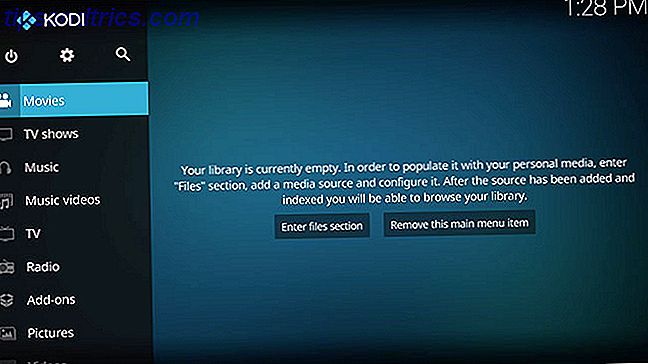
Suponiendo que haya leído todo eso (por supuesto que lo hizo), sabrá que Kodi es un centro de medios de código abierto y gratuito para la reproducción de medios locales, en red y en línea. La aplicación en sí no tiene contenido, pero ofrece la posibilidad de indexar el contenido por tipo (o puede optar por acceder al antiguo árbol de archivos si las bases de datos no son lo tuyo).
Puede asignar recursos compartidos de red, instalar complementos oficiales y no oficiales, escuchar radio e incluso obtener el clima si lo desea. Entre las características se encuentran cosas de las que Apple no está muy contento (en particular, los complementos de terceros, muchos de los cuales infringen los términos y condiciones de la Tienda de aplicaciones). Es por eso que tendrá que tomar cartas en el asunto si desea instalarlo en su Apple TV.
El problema con Kodi en tvOS
En su mayor parte, Kodi en tvOS funciona perfectamente. Puede agregar ubicaciones de medios de su elección, incluyendo almacenamiento local, unidades en red (NFS), recursos compartidos UPnP, recursos compartidos SMB (desde Windows) o ubicaciones de red compatibles. Debido a la forma en que se maneja el espacio del disco (los archivos se purgan cuando se requiere espacio), estará limitado en términos de lo que puede hacer con el almacenamiento local

Los complementos funcionan, y puede agregar repositorios de terceros Cómo hacer que su Kodi Media Center sea aún más sorprendente Cómo hacer que su Kodi Media Center sea aún más sorprendente Kodi es capaz de mucho más de lo que imaginaban incluso sus diseñadores. Por lo tanto, cavamos profundamente y descubrimos 10 formas fascinantes de mejorar aún más su centro de medios Kodi. He aquí algunos consejos increíbles para los fanáticos de Kodi ... Leer más para instalar cualquier forma de extensiones legalmente dudosas (ya lo han advertido). Puede instalar máscaras personalizadas y cambiar el aspecto y el comportamiento de Kodi para adaptarlo a sus preferencias personales. Es posible que tenga algunos problemas con la sección de PVR, pero otros han informado de éxito. Encontré fallas y problemas de estabilidad cuando lo intenté.
El mayor inconveniente (y es bastante grande) es que probablemente tendrá que volver a instalar Kodi cada siete días, a menos que tenga una cuenta paga de Desarrollador de Apple y sea competente con Xcode. Si crea aplicaciones iOS para ganarse la vida, entonces probablemente no necesite esta guía: simplemente firme la aplicación usted mismo, instálela localmente y listo. Para el resto de nosotros, Kodi requiere un trabajo constante para seguir corriendo.

El mayor problema aquí es tener que configurar Kodi cada vez que reinstale, ya que su configuración no se guarda. No pude encontrar ninguna opción para exportar la configuración de Kodi, las fuentes de red, los complementos y las máscaras en un paquete fácil de implementar. Al menos puede usar su dispositivo iOS para escribir, lo que hace que ingresar URLs y direcciones IP sea un poco más fácil.
Si está utilizando Kodi para acceder a un complemento específico, o su solución de transmisión elegida es incompatible con tvOS de forma nativa. Puede encontrar esta razón suficiente para mantener a Kodi cerca. Una vez que haya creado un paquete, la instalación es bastante sencilla, ya sea que esté usando Mac o Windows.

Otra consideración es que la base de usuarios de Kodi en el Apple TV es tan pequeña que las versiones futuras pueden no ser portadas. Es muy poco probable que alguna vez veamos lanzamientos "oficiales" en la página de Descargas tampoco. Este no es un gran problema, ya que la versión actualmente soportada es actual y estable, pero vale la pena tenerlo en cuenta si está pensando en una solución de centro multimedia a largo plazo.
Instalación de Kodi en un Apple TV
Hay dos formas de instalar Kodi. Una implica el uso de Xcode para firmar la aplicación usted mismo y la otra usa una aplicación de terceros llamada Cydia Impactor. Pasé un largo tiempo estudiando varias guías y subprocesos de soporte para el método Xcode, pero no tuve éxito.
Muchos otros reportaron problemas similares, errores API internos, y la mayoría de las guías no mencionan la regla de los siete días. Por esa razón, instalaremos con Cydia Impactor ya que fue sencillo y exitoso.
Una palabra sobre seguridad y garantía
Cydia Impactor no es un producto oficial de Apple. Impactor fue desarrollado por Saurik, quien también es responsable de la tienda de aplicaciones Cydia para dispositivos con jailbreak. Como tal, existe un cierto grado de riesgo al instalar cualquier aplicación que utilice Impactor.
Si bien estos riesgos son mínimos, este proceso probablemente afecte su garantía. Actualice o restaure su iPhone o iPad liberado para almacenar de la manera correcta Actualice o restaure su iPhone o iPad liberado para almacenarlo de la manera correcta Se ha divertido burlándose de las restricciones de Apple, y ahora quieres que el iOS de vanilla vuelva a estar en todo su esplendor. Afortunadamente, el proceso es aún más fácil que el jailbreaking. Lea más si Apple lo descubre. Lo mejor es eliminar la aplicación Kodi antes de retirar el dispositivo para fines de garantía, póngalo de esa manera. También hay otra preocupación de seguridad: el manejo de sus credenciales de Apple ID.

Impactor necesita hablar con Apple para firmar la aplicación que está instalando, que requiere credenciales válidas de Apple ID. Dado que entregará las claves de su cuenta a una aplicación muy no oficial, es posible que desee utilizar una cuenta ficticia para estar seguro (lo hice).
Afortunadamente, es bastante fácil crear una ID de Apple alternativa para este propósito. Dirígete al sitio web de Apple ID, regístrate y luego en tu Apple TV dirígete a Configuración> Cuentas> iTunes y App Store> Agregar nuevo ID de Apple e inicia sesión. Dado que tvOS tiene soporte para múltiples ID de Apple, ni siquiera necesitarás iniciar sesión. fuera de tu cuenta principal.
AmazonBasics USB Type-C a USB-A 2.0 Cable macho - 6 pies (1.8 metros) - Blanco AmazonBasics USB Type-C a USB-A 2.0 Cable macho - 6 pies (1.8 metros) - Blanco Comprar ahora En Amazon $ 6.49
Nota: Necesitará un cable USB-C que pueda usar en su computadora Mac o Windows, muy probablemente un cable USB-C-a-USB-A como este. El último Apple TV solo tiene una entrada USB-C, al igual que el nuevo MacBook Pro.
- Descarga Kodi para tvOS (elige la última versión) y Cydia Impactor para Mac o Windows.
- Extraiga el archivo DEB que acaba de descargar (los usuarios de Mac pueden tomar The Unarchiver, los usuarios de Windows pueden tomar 7-Zip).
- Ahora tendrá un archivo "data.tar", que también deberá extraer usando las mismas herramientas.
- Una vez que haya hecho eso, abra la carpeta "data", luego "Applications" donde encontrará un archivo llamado Kodi.app .
- Crea una nueva carpeta llamada "Carga útil" (con mayúsculas) y coloca el archivo Kodi.app dentro de ella.
- Ahora necesitará archivar esa carpeta "Payload" para crear un archivo IPA que Apple TV pueda usar:
- En Mac: haga clic con el botón derecho (o haga clic dos veces) en la carpeta "Carga útil" y elija Comprimir "Carga útil" . Obtendrás un archivo ZIP; selecciónalo, presiona Enter y cambia la extensión .ZIP a .IPA. Dale un nombre relevante como Kodi.IPA .
- En Windows : haga clic con el botón derecho en la carpeta y elija 7-Zip> Agregar al archivo ... y en la ventana que aparece, asegúrese de que "Formato de archivo" esté configurado en ZIP y asigne un nombre al archivo resultante Kodi.IPA .
- Ahora es el momento de conectar su Apple TV a su computadora con un cable USB-C y asegúrese de que esté encendido .
- Inicie Cydia Impactor y debería ver su Apple TV en el menú desplegable; si no lo hace, verifique que esté conectado y que su Apple TV esté encendido. También puede probar con un puerto USB diferente o reiniciar su computadora si tiene problemas.
- Con el Apple TV seleccionado, haga clic y arrastre el archivo Kodi.IPA que creó a la ventana de Cydia Impactor.
- Cuando se le solicite, ingrese sus credenciales de ID de Apple (consulte nuestra nota de seguridad más arriba).
- Espere a que se complete la instalación y observe su tablero de TV de Apple para que aparezca la aplicación Kodi.

Es posible que reciba un error cuando Impactor finalizó la instalación, como hice yo, pero eso no impidió que Kodi instalara o funcionara perfectamente en el Apple TV.
¿Mismo tiempo la próxima semana?
Recuerde, deberá repetir el procedimiento de instalación cada siete días, ya que la aplicación dejará de funcionar. Afortunadamente, solo tendrá que repetir los pasos 7 a 11 (suponiendo que no haya una nueva versión de Kodi a la que desee actualizar).
Consulte nuestra amplia configuración de Apple TV y la guía del usuario Cómo configurar y usar su TV Apple Cómo configurar y usar su TV Apple A continuación, le mostramos cómo configurar su Apple TV, qué puede hacer con él y qué hacer cuando las cosas no se están comportando como era de esperar Lea más para saber qué más puede hacer tvOS.
¿La molestia de esta instalación vale la pena por ti? ¿O está comprando un Chromecast o reutilizando una computadora vieja en su lugar? Háganos saber en los comentarios!